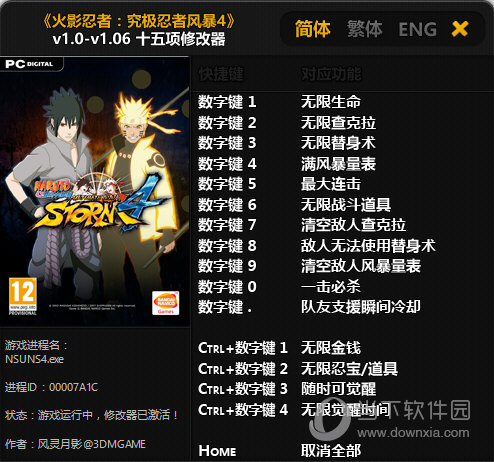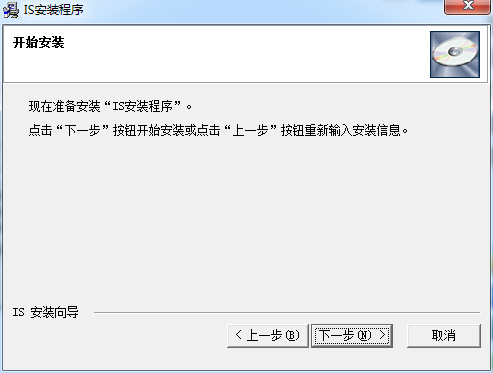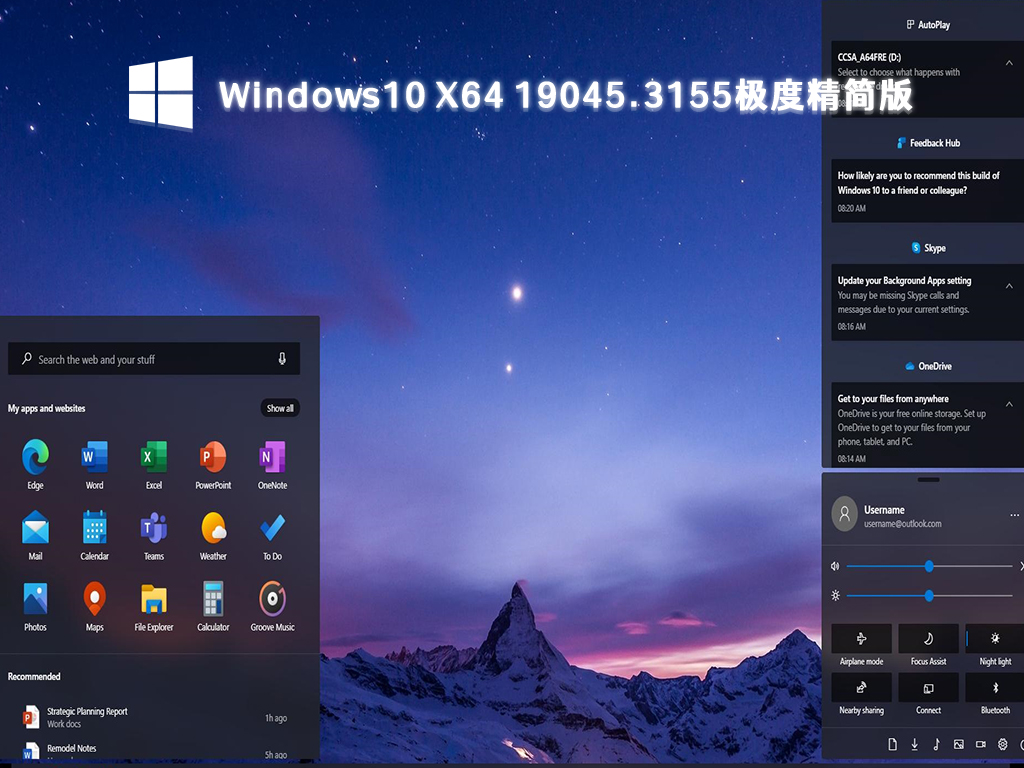word每次打开都要配置进度很长时间如何解决?试试这三个解决方法下载
最近有很多用户跟知识兔小编反映,打开word时总会显示“配置进度”,大概过个十几秒才会结束,这是什么情况?知识兔小编查询了一下,发现不管是office 2007、office 2010,还是office 2013、office 2016,只要是Microsoft office Prefessional Plus版本的,都有这种奇怪的问题。
方法一:卸载重新安装
相信这也是最彻底最粗暴的方法,就是把安装好的office软件卸载干净,然后知识兔再重新完整地安装它。但是卸载再重新安装实在有点麻烦和浪费时间,如果知识兔大家有时间的话,知识兔可以试一下,知识兔小编不太建议这样操作。
方法二:修改“配置进度”文件名
这个方法也有一点粗暴,就是把“配置进度”的文件名改成其它名称,知识兔让word启动时找不到这个文件,也就不会再进行“配置进度”。我测试过,依然会弹出一个检测弹窗,但确实要快很多。方法如下:
在电脑桌面上双击打开“我的电脑”或“此电脑”,打开C盘(系统盘),然后知识兔打开C:\Program Files (x86)\Common Files\Microsoft Shared\OFFICE14\Office Setup Controller 这个文件夹(如下图),这里的OFFICE14代表office 2010版本,如果知识兔是office 2007应该就是OFFICE12了,不同的版本有所不同。
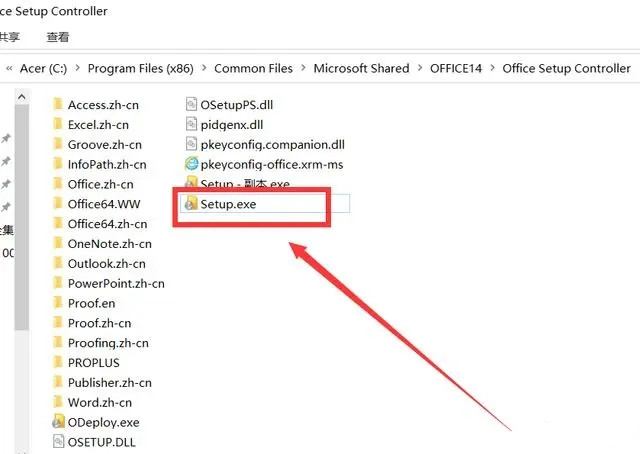
然后知识兔把上图中的“Setup.exe”文件名修改一下,改成任意的名字都可以,如:Setup2023.exe,这样,word启动时,就找不到这个文件,就不会执行“配置进度”了。
方法三:修改系统注册表(修改注册表需谨慎,最好先备份)
这个方法是最直接、最有效的方法,也是我现在正在用的方法,操作如下。
1、键盘上同时按下Win键+R键,打开运行窗口。
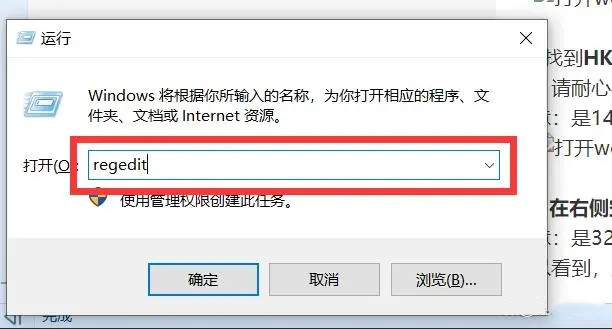
2、在输入框中输入“regedit”,然后知识兔点击“确定”按钮,就能打开windows系统的注册表文件。然后知识兔打开 HKEY_CURRENT_USER\SOFTWARE\Microsoft\Office\14.0\Word\Options目录(如下图)。
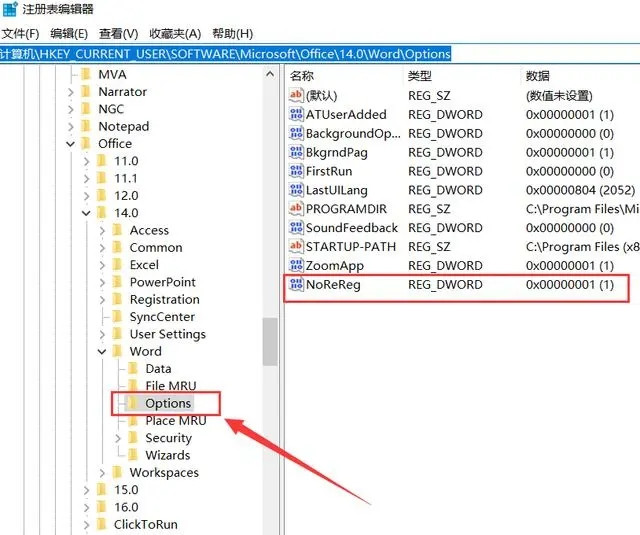
3、右键点击“Options”目录,在弹出的右键菜单中,依次点击“新建”和“DWORD(32位)值(D)”(如下图),右侧窗口就会创建一个新文件。
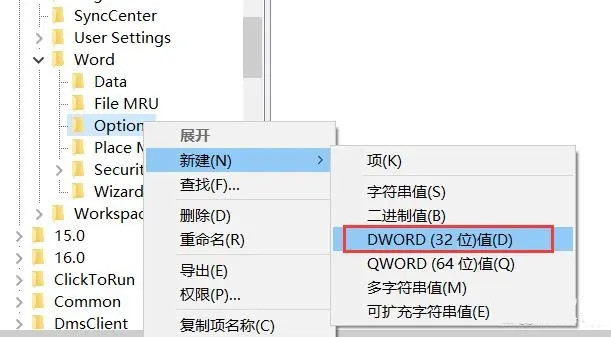
4、知识兔双击这个新文件,把“数值名称”改成“NoReReg”,把“数值数据”改成1,基数选择“十六进制”,点击“确定”按钮,这样就大功告成了。
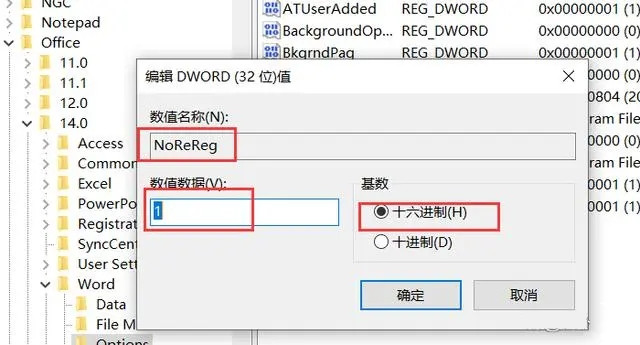
然后知识兔,再次打开word文档的时候,就不会再弹出检测窗口和“配置进度”窗口了,而是只需1秒就能直接打开文档界面,问题解决。
下载仅供下载体验和测试学习,不得商用和正当使用。
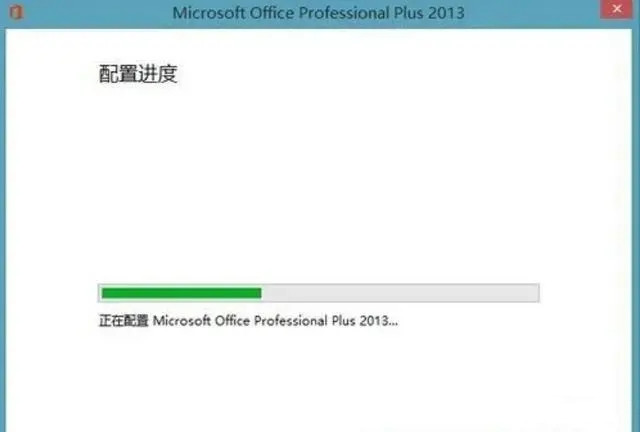

![PICS3D 2020破解版[免加密]_Crosslight PICS3D 2020(含破解补丁)](/d/p156/2-220420222641552.jpg)